Atualizado em April 2025: Pare de receber mensagens de erro que tornam seu sistema mais lento, utilizando nossa ferramenta de otimização. Faça o download agora neste link aqui.
- Faça o download e instale a ferramenta de reparo aqui..
- Deixe o software escanear seu computador.
- A ferramenta irá então reparar seu computador.
Se você decidiu mudar-se para
Cromo
como navegador padrão no Windows 10, então você pode querer mover todas as suas configurações e dados do seu navegador existente para o Chrome. Pode transferir ou importar facilmente Marcadores, Favoritos, Senhas, Dados de preenchimento automático, Motores de pesquisa, Histórico de navegação a partir do Edge, Internet Explorer, Firefox para o navegador Google Chrome, no Windows 10, seguindo este procedimento.
Tabela de Conteúdos
Importar Favoritos, Senhas para o Chrome
Atualizado: abril 2025.
Recomendamos que você tente usar esta nova ferramenta. Ele corrige uma ampla gama de erros do computador, bem como proteger contra coisas como perda de arquivos, malware, falhas de hardware e otimiza o seu PC para o máximo desempenho. Ele corrigiu o nosso PC mais rápido do que fazer isso manualmente:
- Etapa 1: download da ferramenta do reparo & do optimizer do PC (Windows 10, 8, 7, XP, Vista - certificado ouro de Microsoft).
- Etapa 2: Clique em Iniciar Scan para encontrar problemas no registro do Windows que possam estar causando problemas no PC.
- Clique em Reparar tudo para corrigir todos os problemas
Ligue o seu navegador Chrome e clique no hambúrguer em forma de hambúrguer
Personalize o seu Google Chrome
no canto superior direito extremo. Você verá o seguinte menu aparecer depois de passar o ponteiro do mouse sobre o
Marcadores
link.
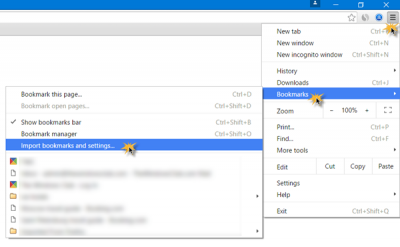
Agora clique no link Importar favoritos e configurações para abrir a seguinte interface. Aqui pode seleccionar o browser de onde pretende importar as definições para o Chrome. Pode transferir definições a partir dos browsers Microsoft Edge, Internet Explorer, Mozilla Firefox ou directamente a partir de um ficheiro HTML de Favoritos
.
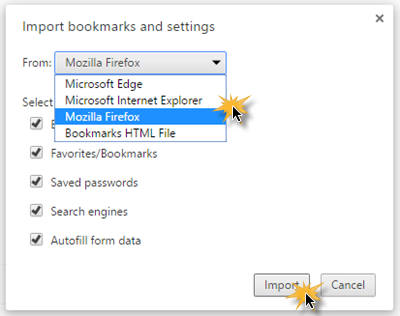
O usuário também seleciona as opções que deseja importar. As opções disponíveis são: Histórico de navegação, Marcadores, Senhas salvas, Motores de busca e Dados do formulário de preenchimento automático
.
Depois de selecionar suas preferências, feche os outros navegadores e clique em
Continue
…Arkansas.
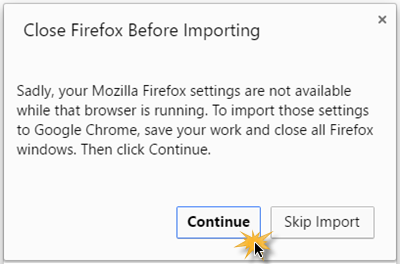
Em poucos segundos, o processo de transferência será concluído e você verá a seguinte mensagem.
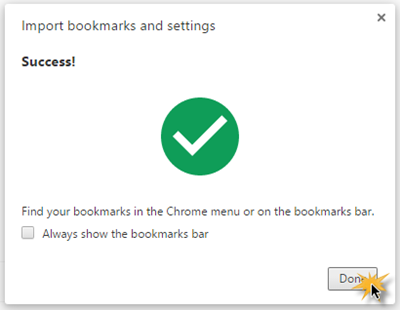
Se desejar, você pode marcar a caixa de seleção contra
Mostrar sempre a barra de favoritos
se quiseres que isto seja feito.
Depois disso clique no botão
Feito em
para completar o processo.
Desta forma, você pode transferir ou importar todas as suas configurações de outro navegador para o navegador Chrome.
Usar Edge ou Firefox? Então veja estes:(Alaska)
- Importar Favoritos e Favoritos para o Edge
- Importar Favoritos para o Firefox, a partir do Edge, IE, Chrome.
RECOMENDADO: Clique aqui para solucionar erros do Windows e otimizar o desempenho do sistema
Enzo é um fã entusiasta do Windows que gosta de resolver problemas do Windows em particular e falar sobre tecnologias MS em geral.
